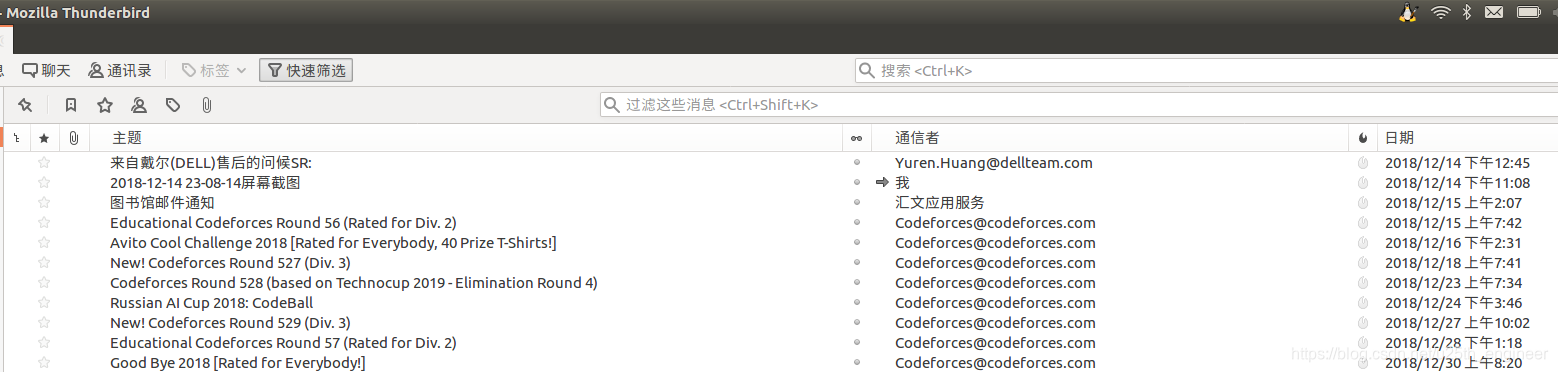版权声明:分享、借鉴或使用刁肥宅的劳动成果请务必注明出处!刁肥宅保留追究剽窃者的一切权利! https://blog.csdn.net/u25th_engineer/article/details/86442783
在Ubuntu 16.04 上用thunderbird配置163免费邮箱时出现的提示信息如图1:
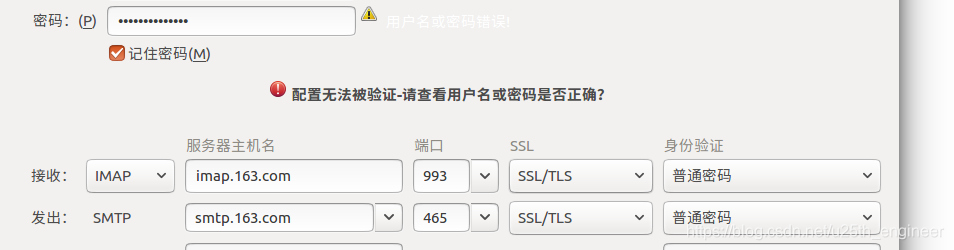
网上有不少方法都说是将接收和发出的主机名分别改为 imap.ym.163.com 和 smtp.ym.163.com,但是我试过了,还是会出现一样的提示信息。而且我确认我的POP3/SMTP/IMAP服务都是开启的。
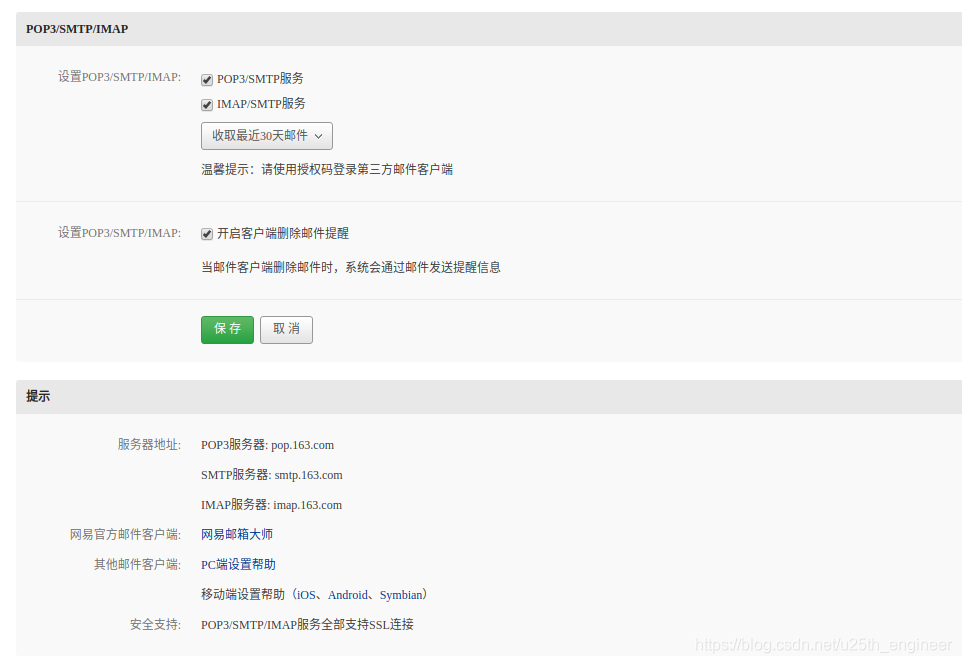
几经摸索,我发现在第三端(除了网易的官方应用外)配置163邮箱时,需要输入的不是你在网页登录邮箱时的密码,而是被称作“授权码”的一串由数字和字母组成的字符。获取授权码的方法是,在网页端的设置->客户端授权密码中,勾选“设置客户端授权码”的“开启”复选项,再点击“重置授权码”,这时可能需要验证身份。
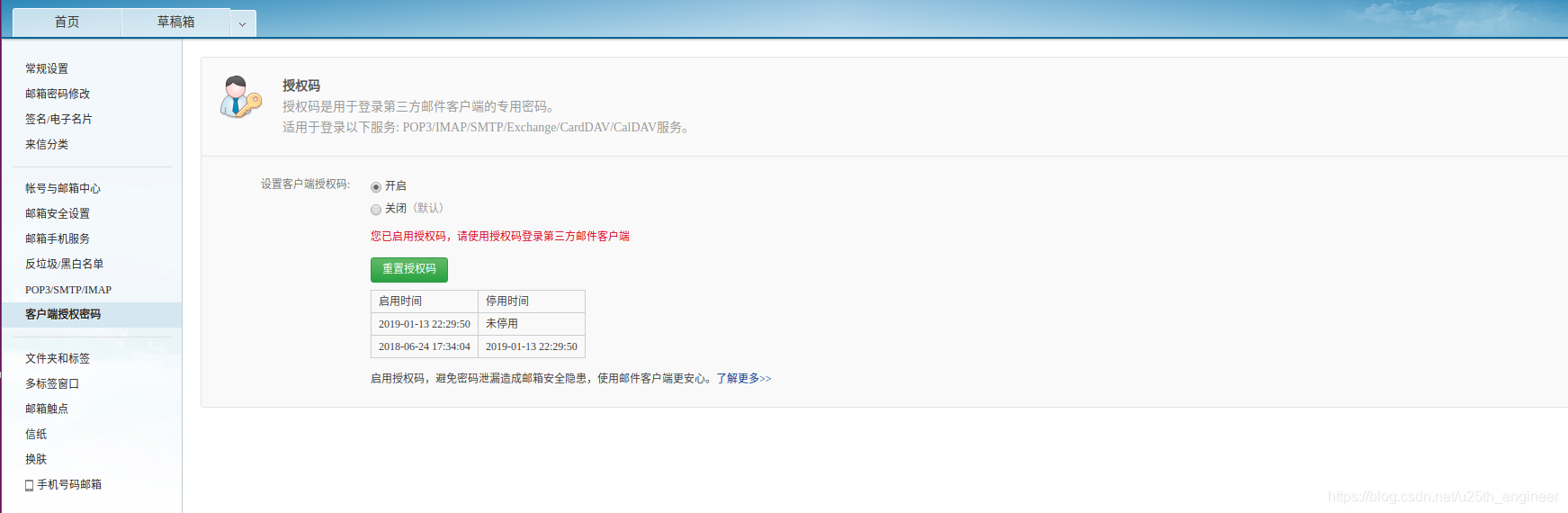
之后按照提示操作便行,当出现授权码(授权码只显示一次!)时,将其复制粘贴到thunderbird对应区域再点击“完成”就配置成功了。
重要的事情强调三遍:授权码只显示一次!授权码只显示一次!授权码只显示一次!
值得一提的是,是否为SSL协议对应的端口号是不同的,设置不当也会引发错误。

一番周折后总算大功告成!